Añadir Gráficos Y Superposiciones Al vídeo En Directo Con OBS
Open Broadcast Software Studio, o OBS para abreviar, es el software de referencia para la transmisión y el streaming rápidos y sencillos, gratuitos y de código abierto. Su interfaz es sencilla y te permite personalizar tu vídeo con gráficos: es una herramienta estupenda para dar lustre y profesionalidad a tu emisión. Veamos algunas de las formas en las que puedes utilizar gráficos y cómo puedes hacerlo con OBS. Cómo Añadir Gráficos O Superposiciones En OBS.
Transmisión de gráficos
Al igual que en otros tipos de vídeo, los gráficos son una parte importante de tu emisión o stream, y al igual que en otras formas de vídeo tus gráficos dan información extra importante a los espectadores.
Los elementos gráficos clave para el vídeo en directo son las superposiciones, los banners, los paneles, las alertas y los logotipos. Los gráficos para el streaming son clave para ayudar a tu audiencia a reconocer rápidamente y, con suerte, a conectar emocionalmente contigo y con tu stream.
1. Cómo Añadir Gráficos O Superposiciones En OBS
Una superposición puede ser un gráfico muy simple, tan poco complicado como un borde que va alrededor del marco de tu vídeo. Los streamers en vivo en Twitch son grandes en el uso de superposiciones, ya que le dan la posibilidad de personalizar su contenido. También puedes utilizar las sobreimpresiones como marcadores de posición para "empezar pronto" y "gracias por ver", de modo que no dejes a los espectadores con una pantalla en blanco.
Crea tu propia sobreimpresión
Puedes crear tu propia sobreimpresión.
 Generar Números Aleatorios En Excel Sin Duplicados
Generar Números Aleatorios En Excel Sin DuplicadosSi Photoshop te parece abrumador, prueba Placeit. Con Placeit puedes crear gráficos de canal utilizando plantillas interactivas para personalizar diseños existentes, en tu navegador web. Es una forma estupenda de conseguir algo que tenga un aspecto profesional y que pueda ajustarse a tu marca, sin obligarte a crear algo desde cero ni a aprender otro programa nuevo.
Añade la superposición
Para añadir una superposición (añadiré este ejemplo de Placeit que he modificado ligeramente), selecciona la escena a la que quieres añadirla, la mía es 'Test' y luego ve a Fuentes > Añadir > Imagen.
Y ahora tu imagen superpuesta se superpone sobre tu fuente de vídeo. Es muy fácil.
Una nota rápida sobre las escenas
Las escenas en OBS son una forma de configurar tu diseño preferido, las fuentes de vídeo y los ajustes de audio para un tipo particular de emisión o flujo. Si haces vídeos de diferentes temas, si eres un jugador que transmite más de un juego, o si tienes dos o más fuentes de vídeo en marcha (una cámara en un anfitrión y una captura de pantalla de tu juego, por ejemplo), encontrarás las escenas muy útiles.
Ten en cuenta que esto no es lo mismo que los perfiles, con los que puedes configurar claves de transmisión, ajustes del codificador, tamaño de la salida, etc. Los Perfiles y las Escenas se utilizan en combinación.
Mira También Eliminar El Copyright De Un Sitio Web De WordPress
Eliminar El Copyright De Un Sitio Web De WordPressCuando configuras tu Escena, puedes añadir cosas como gráficos, como arriba, que serán accesibles cuando quieras transmitir de esa manera específica.
2. Cómo añadir texto en OBS
El texto, por supuesto, no entra estrictamente en los gráficos, sin embargo hay dos maneras de añadirlo en OBS. La primera es introducirlo directamente a través del menú Fuente (Añadir > Texto), pero la segunda es crearlo en otro lugar y luego importarlo como una imagen.
Para ello, basta con crear el texto deseado en tu programa habitual, como Photoshop,
Guárdalo como un archivo PNG para conservar el fondo transparente. A continuación, en el cuadro de Fuentes, haz clic en Añadir > Imagen.
 Conseguir Créditos Gratis Para Badoo. Tutorial
Conseguir Créditos Gratis Para Badoo. TutorialTe pedirá que crees un nombre para tu fuente, así que llámalo de forma apropiada y, cuando se te pida, navega hasta donde esté guardada tu imagen en tu ordenador y añádela. Inmediatamente la verás aparecer en la pantalla.
Cuando esté en tu pantalla podrás cambiar el tamaño y la posición según convenga, e incluso tienes la opción de reducir la opacidad.
3. Cómo añadir gráficos en movimiento en OBS
Si eres capaz de crear contenido de vídeo en una suite como Premiere Pro o After Effects, entonces puedes utilizar esos gráficos en OBS. Aunque no podrás editar o cambiar directamente el contenido en OBS, puedes hacer cosas como tercios inferiores o logotipos animados y renderizarlos en un archivo .MP4 o en otro archivo de vídeo para incluirlos en tu escena.
Prueba a añadir gráficos en OBS Studio
Añadir elementos gráficos a un vídeo puede hacer que parezca una producción más cara y expresiva. A menudo, como con la mayoría de las cosas, menos es más, así que intenta tener unos pocos elementos de diseño bien hechos y consistentes que utilices con frecuencia, en lugar de una gran mezcla de cosas. Es conveniente utilizar Perfiles y Escenas para mantener separadas las distintas emisiones y, si quieres, dar a cada una su propia identidad.
 Crear Una Escena De Fantasía Con Adobe Photoshop
Crear Una Escena De Fantasía Con Adobe PhotoshopLo bueno de poder utilizar gráficos animados en lugar de solo imágenes en OBS Studio es que abre un mundo de posibilidades sobre los tipos de gráficos que puedes crear. Además de crear cosas desde cero en una suite de edición, puedes acceder a una amplia gama de plantillas que puedes ajustar y luego renderizar, lo que te da un banco de gráficos para usar.
Conclusión
En Tutomundo.com esperamos que nuestro artículo te haya sido de utilidad, esperamos hayas aprendido Cómo Añadir Gráficos Y Superposiciones Al vídeo En Directo Con OBS, si tienes alguna sugerencia o duda no dudes en dejar tu comentario.
Deja una respuesta

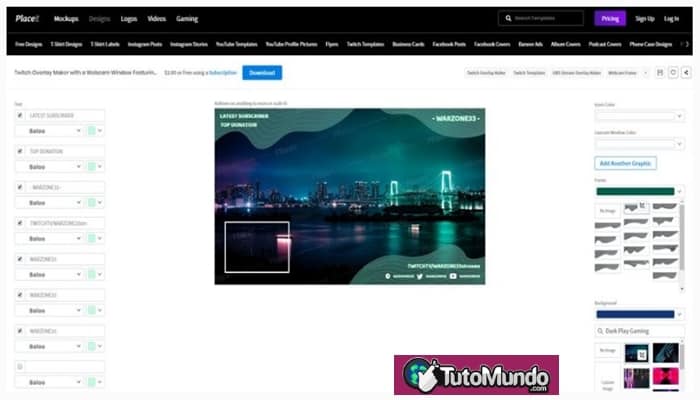
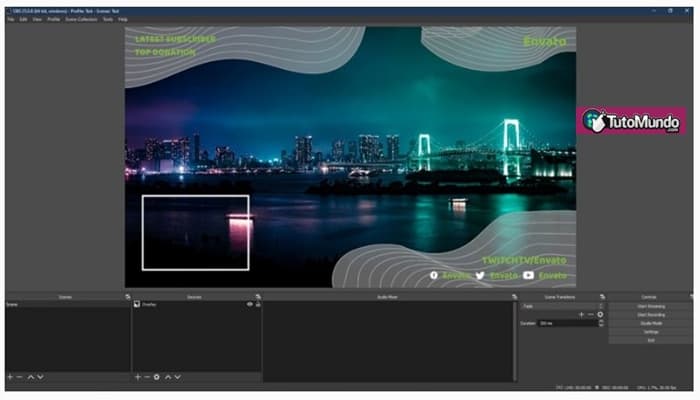
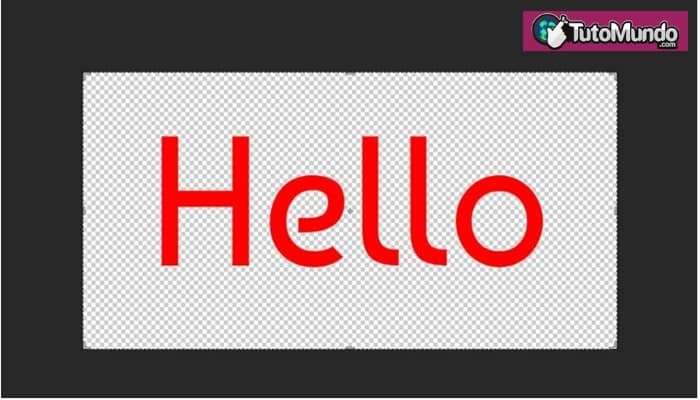
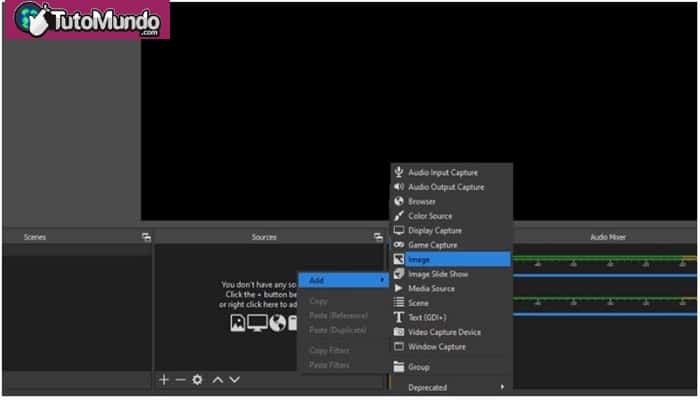
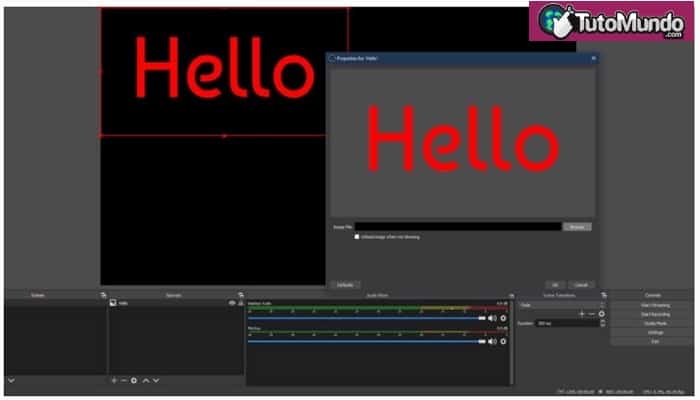
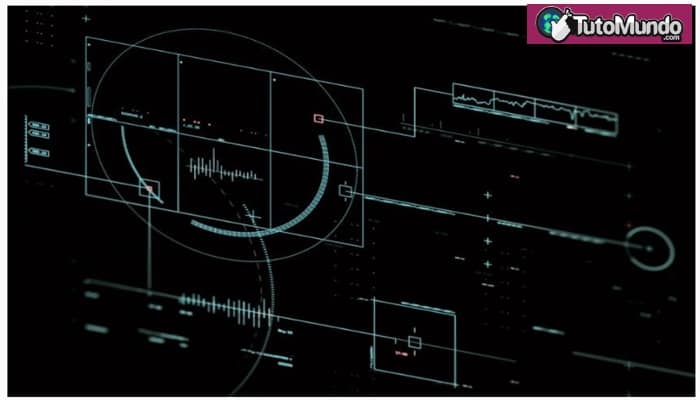
►TAMBIÉN DEBERÍAS LEER...